前言:由于每家公司对打印模板的要求各不相同,系统提供“打印模板设置”,可以自由调整相对应的格式,那么在设置好的模板中如何增加合计行呢?下面就这个问题来做详细说明。
1、以销货单(送货单)为例,点击“打印”-“打印模板设置“,如图下:
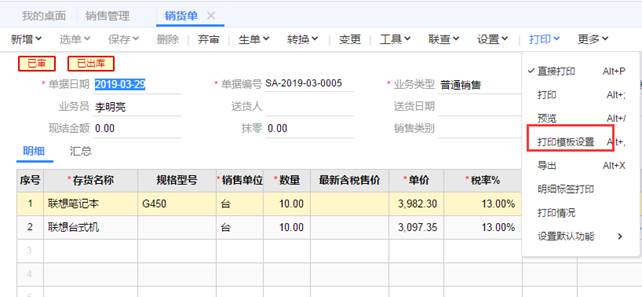
2、进入模板界面,点击新增,增加要自定义的销货单模板,如图下:
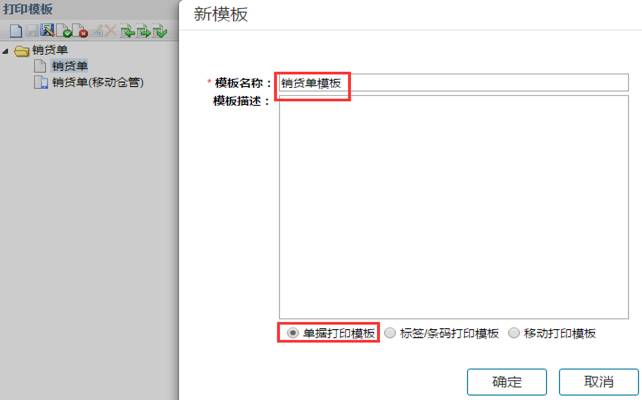
3、选中新增的模板,在空白处,鼠标右键点击”插入明细“,如图下操作:
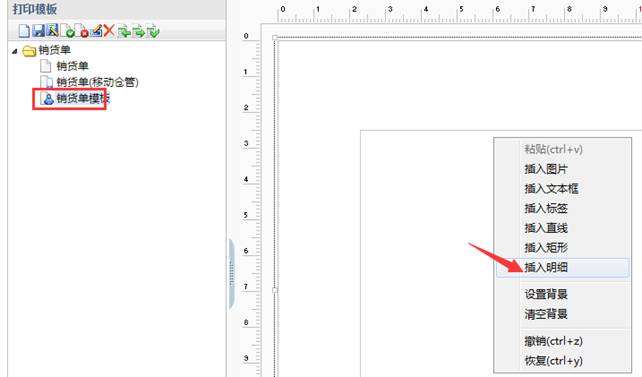
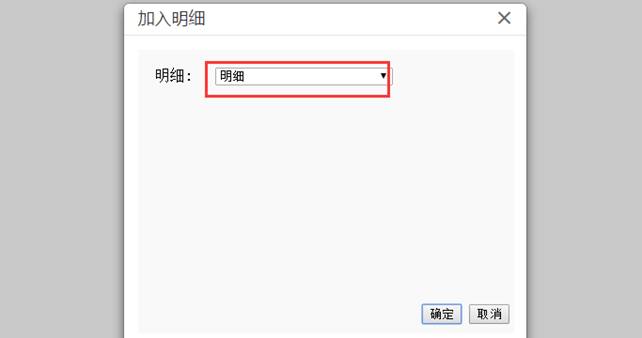
4、点击明细表格,依次把需要打印的字段双击选择到表格上面,如图下:
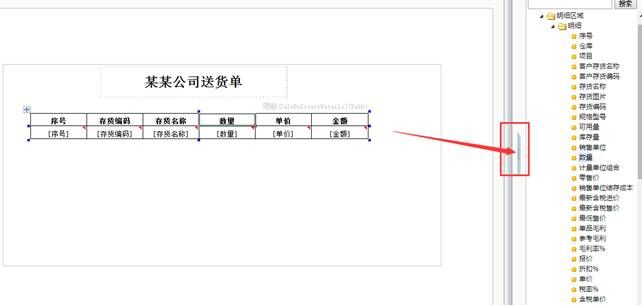
5、设置好对应的字段,合计行还是没有显示出来,由于明细设置中的“合计显示”默认为“无合计行”,那么我们就需要修改此项,将明细设置中的“合计显示”修改为“仅在末页”。如图下操作:
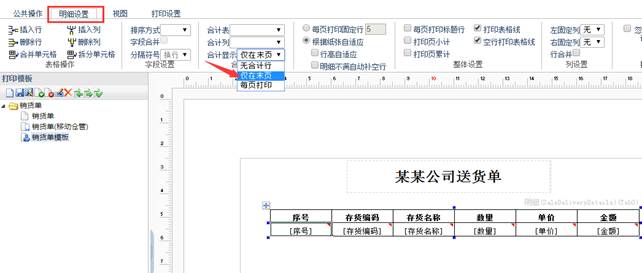
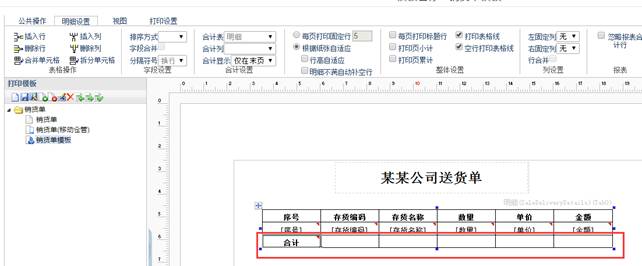
6、合计行显示出来后,这时候我们要选中需要取合计数的单元格,在此以取合计数量与合计金额为例,点击数量对应的合计单元格,鼠标右键“设置合计”,该项就有合计数了,合计金额也是同样操作方式,如图下操作:
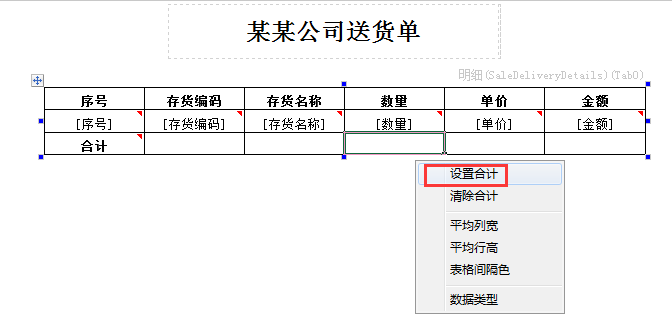
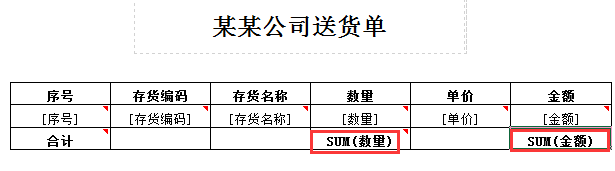
7、最后保存,来看预览效果,如图下:
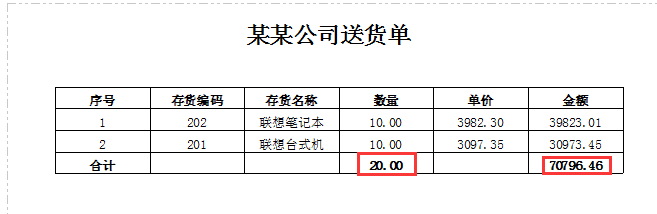
至此已讲解完毕,有需要的朋友请记得收藏并转发,谢谢支持!
补充:提供东莞用友,深圳用友,广州用友,财务系统,ERP系统,MES系统,软件开发。